win10如何关闭pin密码 如何关闭Windows 10登录密码或PIN码
更新时间:2023-12-20 13:50:32作者:xiaoliu
在日常使用Windows 10操作系统的过程中,有时候我们可能会觉得登录密码或者PIN码过于繁琐,希望能够简化登录流程,而幸运的是,Windows 10提供了关闭PIN密码和登录密码的选项,以满足不同用户的需求。关闭PIN密码或登录密码不仅会减少我们输入密码的烦恼,还能够提高我们使用电脑的效率。接下来我们将介绍如何关闭PIN密码和登录密码,让您的Windows 10使用体验更加便捷和顺畅。
具体方法:
1.进入“Windows设置”,选择【账户】。
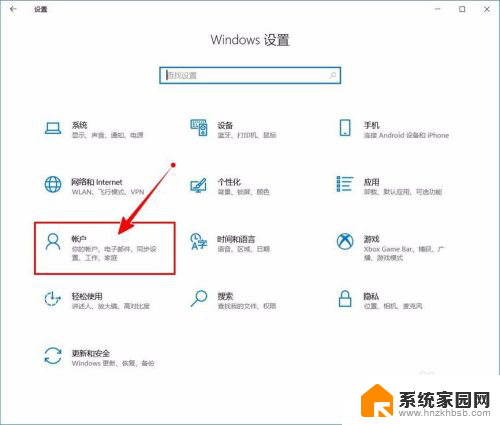
2.切换到【登录选项】设置。
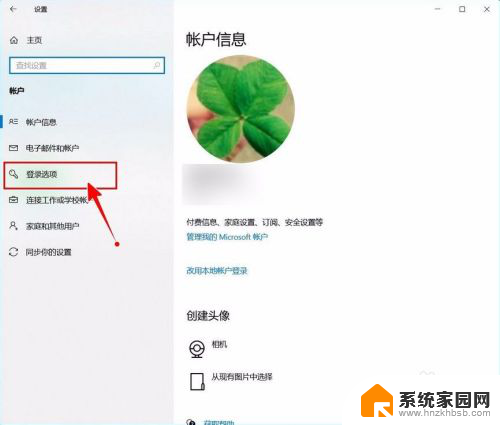
3.需要先删除PIN码。
点击PIN码选项。
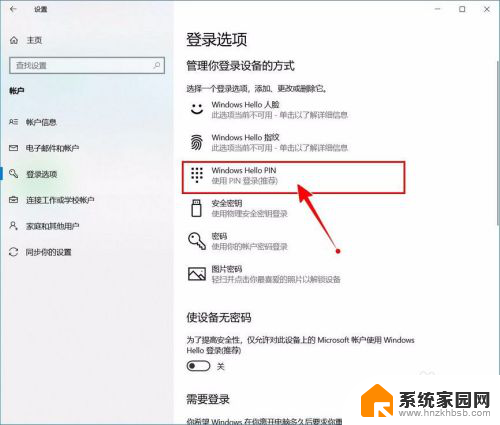
4.点击选择【删除】按钮。
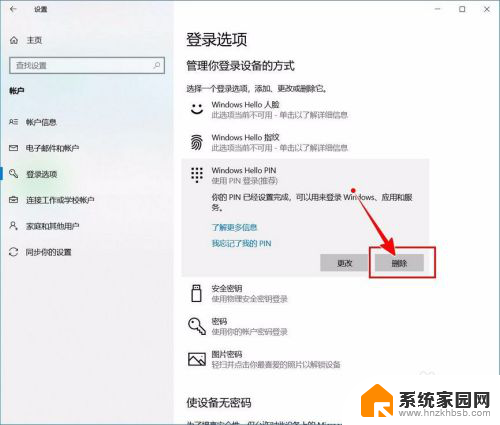
5.再次点击【删除】进行确认。
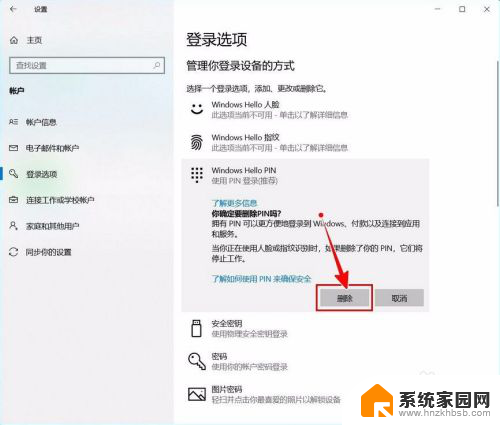
6.验证当前账户的账户密码(非PIN码)。
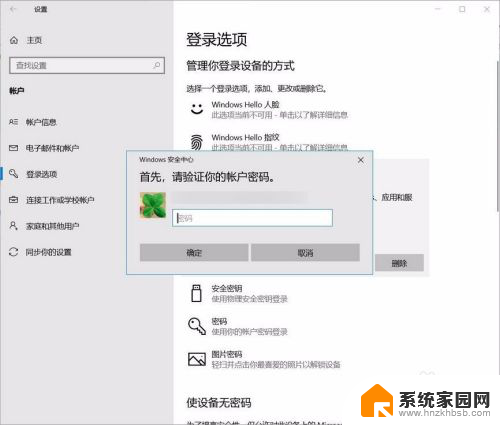
7.最后将“使设备无密码”设置为开启状态即可。
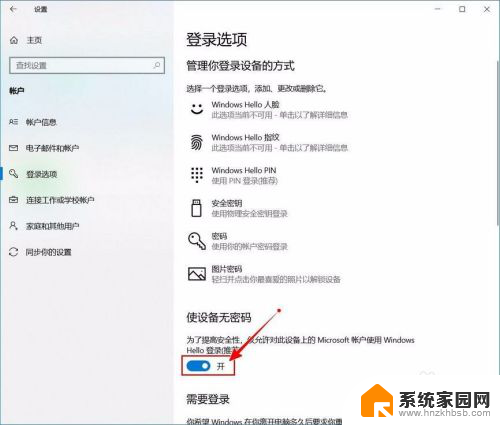
以上是关于如何关闭Windows 10的PIN密码的全部内容,如果遇到相同情况的用户,可以按照以上方法来解决。
win10如何关闭pin密码 如何关闭Windows 10登录密码或PIN码相关教程
- 怎样关闭win10登陆密码 win10系统如何关闭登录密码
- win10系统开机不用pin码怎么操作 如何关闭Windows 10开机PIN码或密码
- windows10取消开机pin码 如何关闭Windows 10开机PIN码
- 如何关闭电脑登陆密码win10 win10系统取消登录密码的方法
- win10文件共享需要密码 win10如何关闭共享登录密码保护功能
- windows10初始pin码是什么 Windows10 PIN密码如何取消
- win10关闭密码登录 win10系统怎样取消密码登录
- 电脑pin码是锁屏密码吗 Windows10的PIN密码取消方法
- win10登录密码关闭 win10怎么删除登录密码
- win10取消pin登录密码再次登录仍要求输入密码 Win10取消密码登录教程
- win10开始屏幕图标点击没反应 电脑桌面图标点击无反应
- 蓝牙耳机如何配对电脑 win10笔记本电脑蓝牙耳机配对方法
- win10如何打开windows update 怎样设置win10自动更新功能
- 需要系统管理员权限才能删除 Win10删除文件需要管理员权限怎么办
- win10和win7怎样共享文件夹 Win10局域网共享问题彻底解决方法
- win10系统还原开机按什么键 电脑一键还原快捷键
win10系统教程推荐
- 1 win10和win7怎样共享文件夹 Win10局域网共享问题彻底解决方法
- 2 win10设置桌面图标显示 win10桌面图标显示不全
- 3 电脑怎么看fps值 Win10怎么打开游戏fps显示
- 4 笔记本电脑声音驱动 Win10声卡驱动丢失怎么办
- 5 windows查看激活时间 win10系统激活时间怎么看
- 6 点键盘出现各种窗口 如何解决Win10按键盘弹出意外窗口问题
- 7 电脑屏保在哪里调整 Win10屏保设置教程
- 8 电脑连接外部显示器设置 win10笔记本连接外置显示器方法
- 9 win10右键开始菜单没反应 win10开始按钮右键点击没有反应怎么修复
- 10 win10添加中文简体美式键盘 Win10中文输入法添加美式键盘步骤